6897
#1
Google đã bắt đầu phát hành bản cập nhật Android 6.0 Marshmallow cho các thiết bị Nexus của mình, bao gồm Nexus 5, Nexus 6, Nexus 7 (2013), Nexus 9 và Nexus Player. Nếu không thể chờ đợi cập nhật qua OTA thì các bạn cũng có thể cài đặt thủ công bằng "factory image" theo hướng dẫn trong bài viết.

Video hướng dẫn:
1. Cài đặt công cụ Minimal ADB and Fastboot vào máy tính
Chọn phiên bản thích hợp cho máy tính của mình và tải về theo địa chỉ:
2 công cụ mà bài viết ở trên cung cấp chỉ tương thích với Windows, nếu sử dụng Mac hay Linux, các bạn tham khảo thêm tại đây.
2. Tải về Android 6.0 nguyên gốc (factory image)
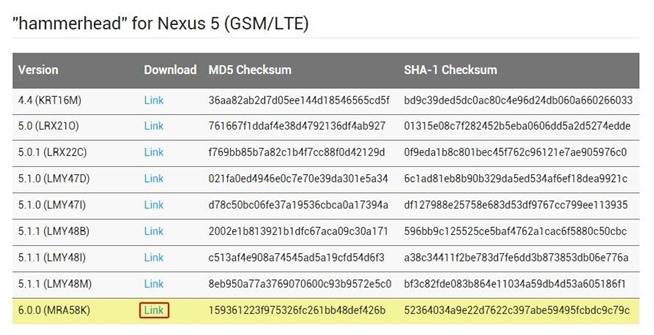
Chọn phiên bản tương thích với thiết bị của bạn và tải về tại địa chỉ sau:
Sau khi tải về, copy file TGZ trong thư mục "flatform-tools" vào trong thư mục cài đặt của ADB. Sau đó sử dụng phần mềm giải nén, giải nén các tập tin từ file TGZ vào trong thư mục "flatform-tools".
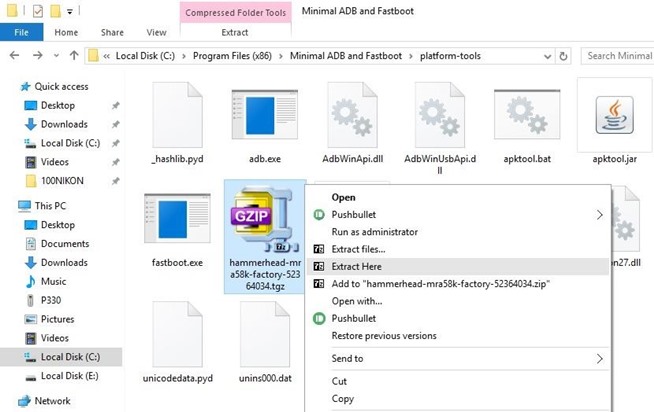
Sau khi giải nén xong, bạn sẽ tìm thấy một file khác có đuôi TAR, tiếp tục giải nén file này, sau đó copy tất cả các tập tin vào trong thư mục "flatform-tools".
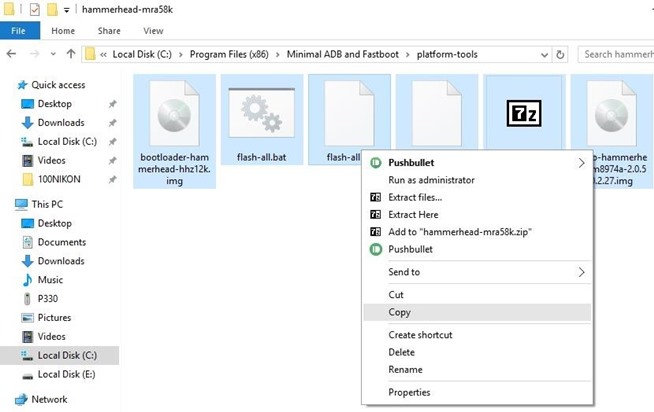
3. Kích hoạt chế độ USB Debugging

Truy cập Setting > Developer option và kích hoạt chế độ USB Debugging.
Nếu không thấy tùy chọn này, bạn cần phải kích hoạt chế độ dành cho developer trước bằng cách:
Kết nối điện thoại với máy tính. Nếu mọi việc suôn sẽ, bạn sẽ thấy một cảnh báo trên chiếc Nexus của mình, hỏi có cho phép chế độ USB Debugging không. Nếu không thấy thông báo này, truy cập Setting > Storage > Chạm vào nút 3 chấm > Chọn "USB computer connection". Nếu "Media device (MTP)" được chọn, thay đổi thành "Camera (PTP)".
5. Mở khóa Bootloader
Nếu bootloader chiếc Nexus của bạn đã được mở khóa, bạn có thể bỏ qua bước này. Nếu không, mở Minimal ADB and Fastboot và gõ "adb reboot-bootloader" đối với Windows và Linux, hoặc "./adb reboot-bootloader" đối với Mac.
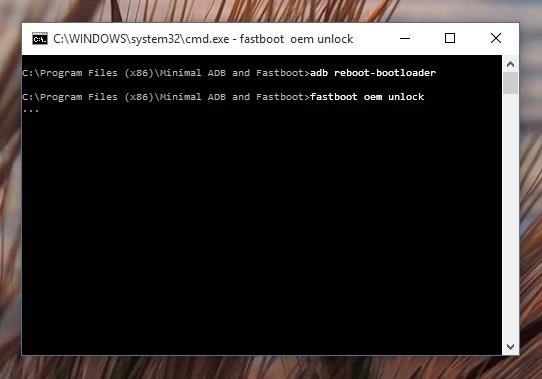
Thiết bị sẽ khởi động lại, sau đó bạn gõ "fastboot oem unlock" ( "./fastboot oem unlock" đối với Mac). Thiết bị sẽ hỏi Yes hoặc No, bạn sử dụng phím âm lượng để chọn Yes, sau đó nhấn phím nguồn để xác nhận.
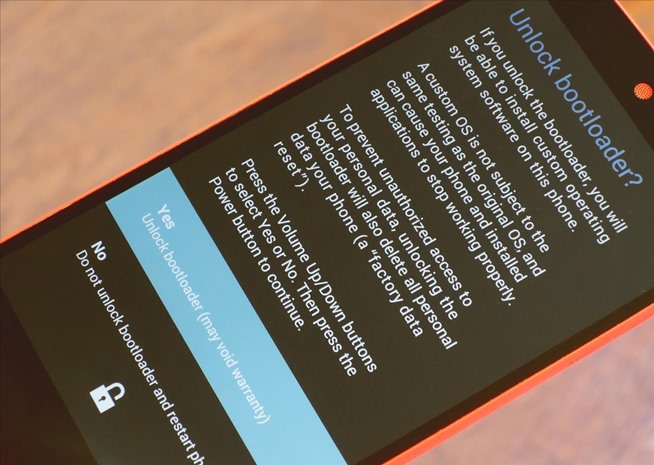
6. Tiến hành flash
Sau cùng, bạn đã sẵn sàng để flash Android 6.0 cho thiết bị của mình.
Gõ "flash-all" ( "./flash-all" đối với Mac), chờ 5-10 phút và xem quá trình cài đặt diễn ra.
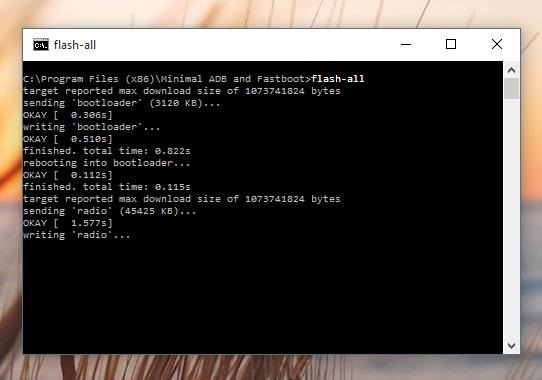
Nếu gặp lỗi, đừng lo lắng, bạn sẽ phải flash tất cả các tệp .img thủ công bằng cách như sau:
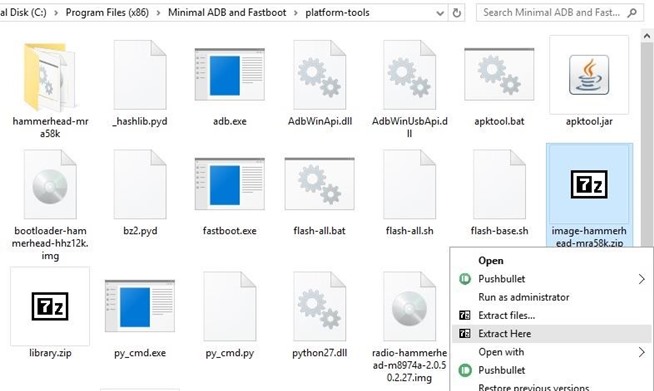
Chú ý các tập tin được giải nén ra, sau đó gõ lần lượt các dòng lệnh như sau: (thêm tiền tố "./" trước câu lệnh đối với Mac)
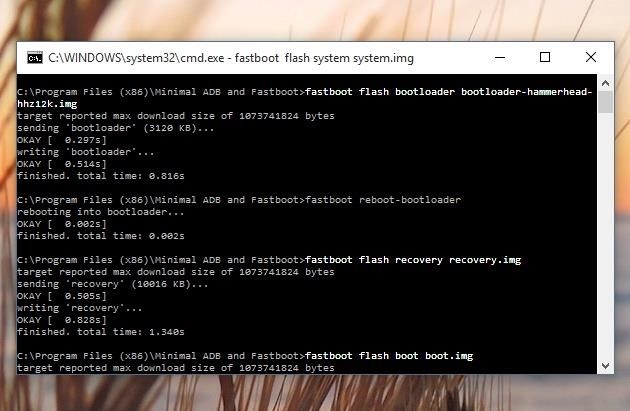
Thiết bị sẽ khởi động lại một vài lần, nếu dừng lại ở logo khởi động lâu hơn 5 phút, bạn ngắt kết nối thiết bị, sau đó nhấn giữ phím nguồn để khởi động lại.
Chúc các bạn thành công.

Video hướng dẫn:
Chọn phiên bản thích hợp cho máy tính của mình và tải về theo địa chỉ:
2 công cụ mà bài viết ở trên cung cấp chỉ tương thích với Windows, nếu sử dụng Mac hay Linux, các bạn tham khảo thêm tại đây.
2. Tải về Android 6.0 nguyên gốc (factory image)
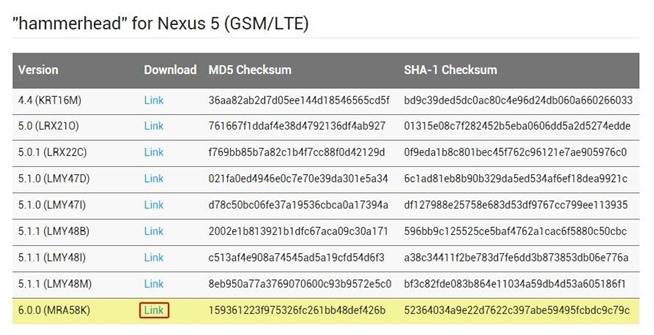
Sau khi tải về, copy file TGZ trong thư mục "flatform-tools" vào trong thư mục cài đặt của ADB. Sau đó sử dụng phần mềm giải nén, giải nén các tập tin từ file TGZ vào trong thư mục "flatform-tools".
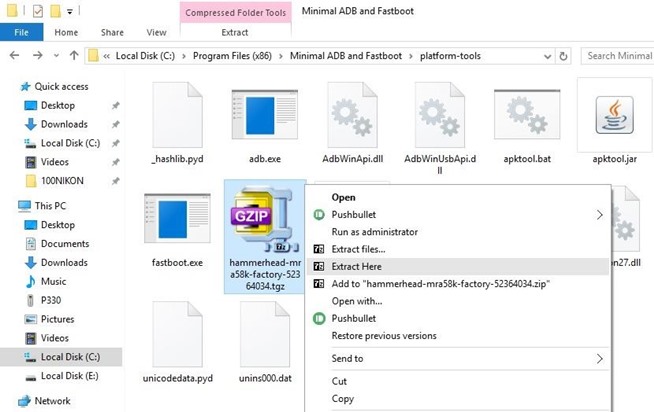
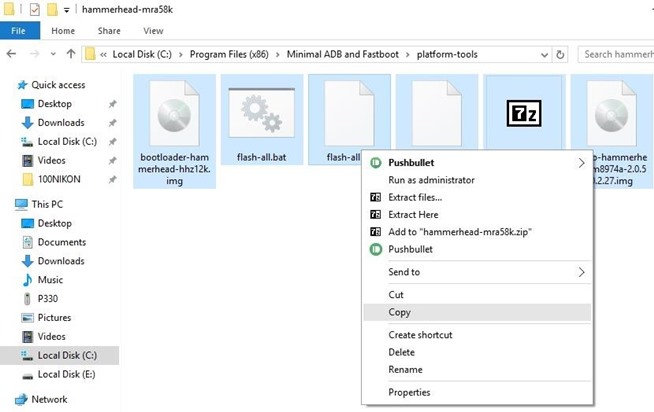

Nếu không thấy tùy chọn này, bạn cần phải kích hoạt chế độ dành cho developer trước bằng cách:
- Truy cập Setting > About
- Chạm nhiều lần vào số hiệu bản build phía dưới cho tới khi xuất hiện thông báo bạn đã trở thành lập trình viên
Kết nối điện thoại với máy tính. Nếu mọi việc suôn sẽ, bạn sẽ thấy một cảnh báo trên chiếc Nexus của mình, hỏi có cho phép chế độ USB Debugging không. Nếu không thấy thông báo này, truy cập Setting > Storage > Chạm vào nút 3 chấm > Chọn "USB computer connection". Nếu "Media device (MTP)" được chọn, thay đổi thành "Camera (PTP)".
5. Mở khóa Bootloader
Nếu bootloader chiếc Nexus của bạn đã được mở khóa, bạn có thể bỏ qua bước này. Nếu không, mở Minimal ADB and Fastboot và gõ "adb reboot-bootloader" đối với Windows và Linux, hoặc "./adb reboot-bootloader" đối với Mac.
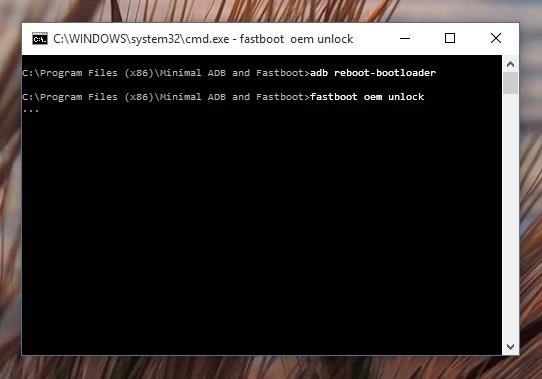
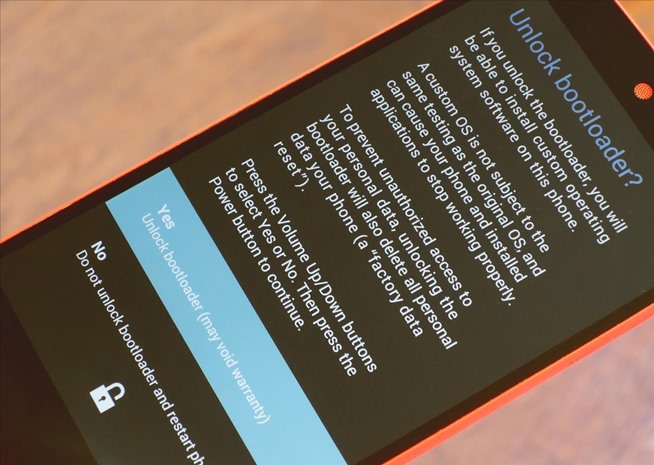
6. Tiến hành flash
Sau cùng, bạn đã sẵn sàng để flash Android 6.0 cho thiết bị của mình.
Gõ "flash-all" ( "./flash-all" đối với Mac), chờ 5-10 phút và xem quá trình cài đặt diễn ra.
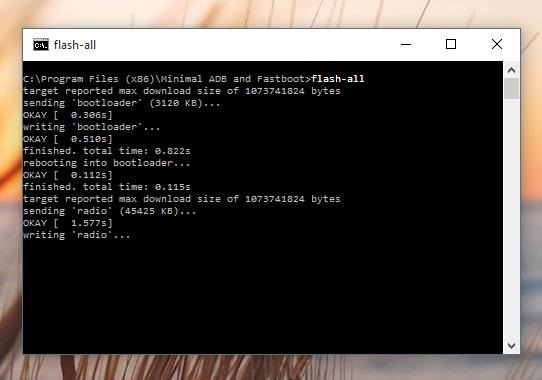
- Truy cập thư mục "platform-tools", giải nén tệp image-mra58k.zip vào trong cùng thư mục
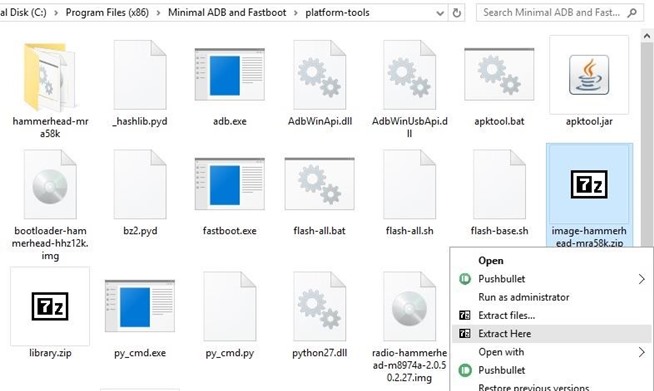
- fastboot flash bootloader [bootloader file name].img
- fastboot reboot-bootloader
- fastboot flash recovery [recovery file name].img
- fastboot flash boot [boot file name].img
- fastboot flash radio [radio file name].img
- fastboot flash cache [cache file name].img
- fastboot flash userdata [userdata file name].img
- fastboot flash system [system file name].img
- fastboot reboot
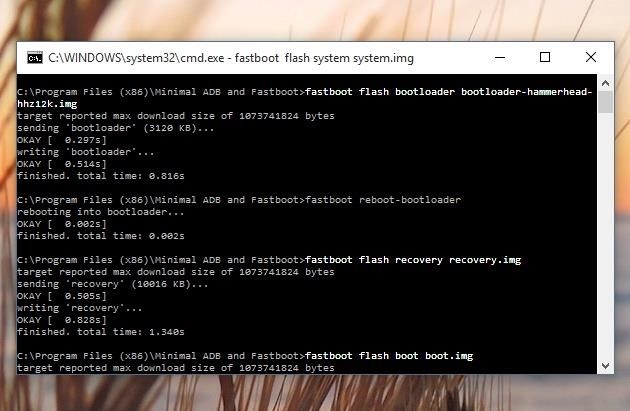
Chúc các bạn thành công.
Theo: PhoneArena
Last edited by a moderator:

 A Forums
A Forums









